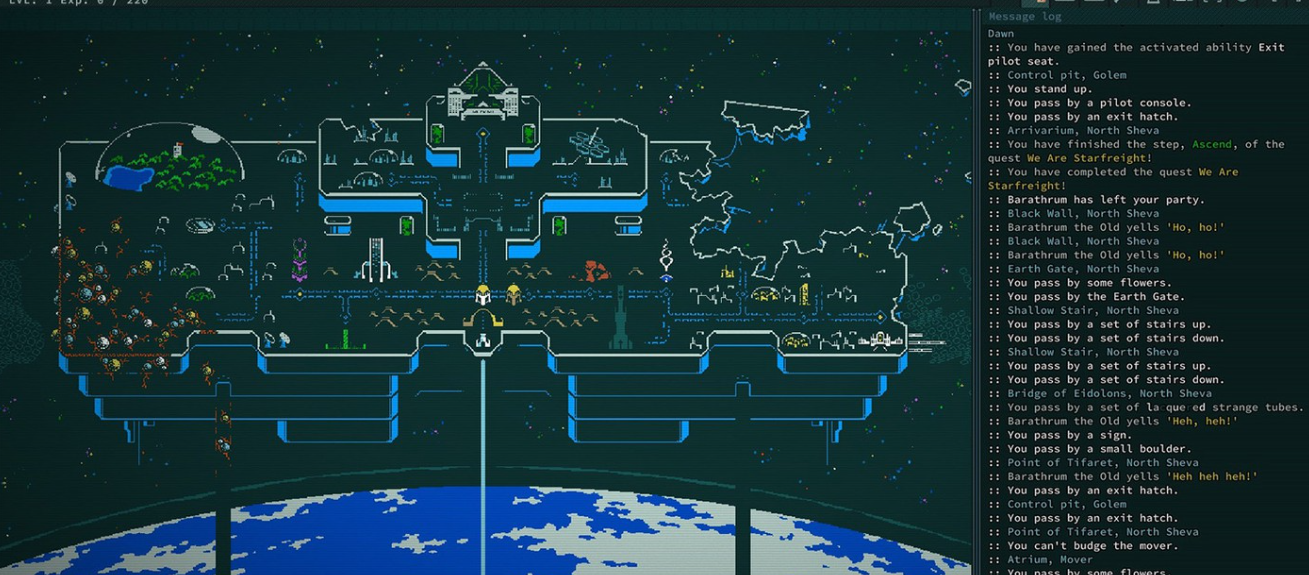Если вы уже играете в Deathloop на PS5, то можете насладиться новой игрой Arkane в полной мере, с высокой частотой кадров, поддержкой особенностей DualSense и быстрыми загрузками. Увы, то же нельзя сказать о PC-версии игры, поэтому если есть выбор и не хочется ждать, то лучше брать игру на консоль. Разработчики уже в курсе проблем на PC и сообщили, что примут меры, чтобы решить проблемы.
Но даже сейчас на PC можно принять некоторые меры, чтобы минимизировать проблемы. Однако важно учесть, что притормаживания в Deathloop могут быть вызваны системой защиты Denuvo и не факт, что Arkane найдет простой, эффективный и универсальный фикс. Тем более, что проклятые статтеры проявляются даже на RTX 3070 и RTX 3080.
Какой компьютер нужен для Deathloop (системные требования)?
Мы изучили тесты игры на разном «железе» в разных разрешениях и пришли к выводу, что официальные системные требования недалеки от правды. Но в них отсутствуют рекомендации для игры в 1440p и 4K — мы добавили их на основе изученных тестов.
Официальные минимальные системные требования (1080p @ 30 FPS, низк. пресет):
- Операционная система: Windows 10 1909 (только 64-битная!).
- Процессор: Intel Core i5-8400 / AMD Athlon X4 950
- Видеокарта: NVIDIA GeForce GTX 1060 (6 Гбайт) / AMD Radeon RX 580 (8 Гбайт).
- Оперативная память: 12 гигабайт.
Официальные рекомендуемые системные требования (1080p @ 60 FPS, выс. пресет):
- Операционная система: Windows 10 1909 x64.
- Процессор: Intel Core i7-9700K / AMD Ryzen 5 1600.
- Видеокарта: NVIDIA GeForce RTX 2060 / AMD Radeon RX 5700.
- Оперативная память: 16 гигабайт.
Для игры в 1440p @ 30 FPS, выс. пресет (согласно тестам):
- Операционная система: Windows 10 x64.
- Процессор: Intel Core i5-7600K / AMD Ryzen 5 1400.
- Видеокарта: NVIDIA GeForce RTX 2060 / AMD Radeon RX 5700.
- Оперативная память: 16 гигабайт.
Для игры в 1440p @ 60 FPS, выс. пресет (согласно тестам):
- Операционная система: Windows 10 x64.
- Процессор: Intel Core i5-8400 / AMD Ryzen 5 2400G.
- Видеокарта: NVIDIA GeForce RTX 2080 / AMD Radeon RX 6700 XT.
- Оперативная память: 16 гигабайт.
Для игры в 4K @ 30 FPS, выс. пресет (согласно тестам):
- Операционная система: Windows 10 x64.
- Процессор: Intel Core i5-9400 / AMD Ryzen 5 3500X.
- Видеокарта: NVIDIA GeForce RTX 2070 / AMD Radeon RX 6700 XT.
- Оперативная память: 16 гигабайт.
Для игры в 4K @ 60 FPS, выс. пресет (согласно тестам):
- Операционная система: Windows 10 x64.
- Процессор: Intel Core i7-9700K / AMD Ryzen 7 3700X.
- Видеокарта: NVIDIA GeForce RTX 3080 / AMD Radeon RX 6800 XT.
- Оперативная память: 16 гигабайт.
Технические проблемы Deathloop
Не запускается на Windows 7
Игра не рассчитана на запуск на операционных системах старее Windows 10 версии 1909. Кроме того, требуется 64-битная разрядность ОС.
Не запускается / зависает при запуске / черный экран / игра Deathloop вылетает
I. Проверьте целостность файлов игры:
- запустите Steam;
- перейдите в раздел «Библиотека»;
- нажмите ПКМ по названию игры (Deathloop) в списке слева и откройте свойства;
- во вкладке «Локальные файлы» нажмите «Проверить целостность файлов игры»;
- дождитесь завершения процесса.
II. Отключите MSI Afterburner, RivaTuner и другой подобный софт.
Ошибка «Недостаточно памяти»
Вашему ПК не хватает оперативной памяти. Лучшее решение — увеличить объем ОЗУ хотя бы до 8 гигабайт. Увеличение файла подкачки скорее всего не поможет. Кроме того, обязательно закрывайте браузер, перед запуском любой игры. Особенно если в нем большое количество открытых вкладок.
Ошибка 0xc0000001 / 0xc0000005 в Deathloop
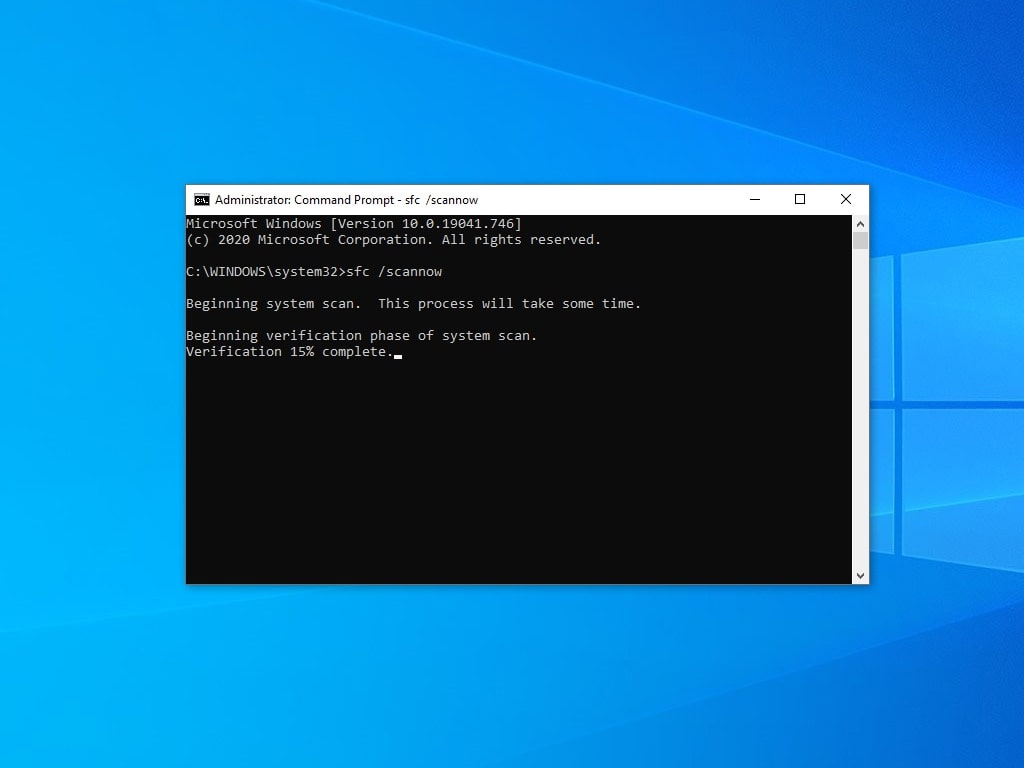
Это проблема с системными файлами Windows. Часть из них может быть повреждена. Выполните восстановление системы или переустановите Windows. Для проверки и восстановления поврежденных системных файлов откройте командную строку и введите команду «sfc /scannow» (без кавычек).
Ошибка 0xc000007b в Deathloop
Переустановите или обновите драйвера видеокарты. Желательно сделать чистую установку, чтобы сбросить неудачные настройки.
Deathloop тормозит / лагает / низкий FPS
1. Обновите драйвера для видеокарты:
- NVIDIA GeForce. Сайт сам подберет подходящие драйвера. Просто нажмите «Поиск», а затем — «Загрузить сейчас». После окончания загрузки, запустите скачанный файл и следуйте инструкциям программы установки.
- AMD Radeon. Прокрутите страницу до надписи Search for your product и выберите свою видеокарту в разделе Graphics. Нажмите кнопку «Отправить». На открывшейся странице щелкните ЛКМ по вашей версии Windows и нажмите «Скачать». По окончании загрузки, запустите скачанный файл и следуйте инструкциям программы установки.
- Важно: после обновления драйверов обязательно перезагрузите компьютер.
2. Снизьте качество теней и включите AMD FSR (подробнее разберем графические опции ниже).
Как настроить графику в Deathloop / как повысить FPS (частоту кадров)
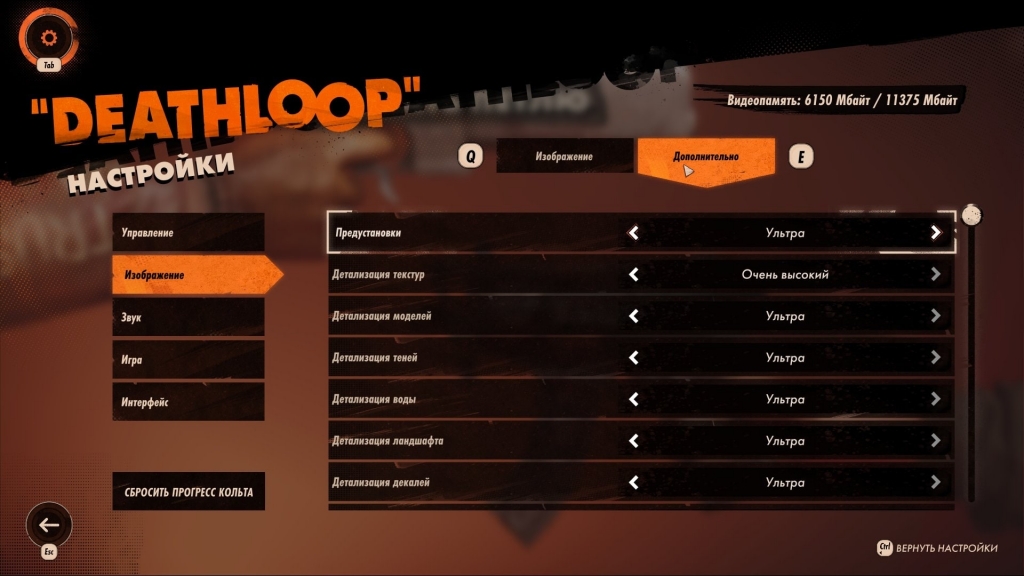
- «Разрешение экрана». Разрешение всегда лучше выбирать родное для вашего дисплея (чаще всего — 1920×1080).
- «Режим отображения». Лучше выбрать режим полного экрана, чтобы большинство ресурсов системы было отведено на саму игру, без поддержания рабочего стола.
- «Поле зрения». Обычно в поле зрения лучше оставлять стандартное значение, чтобы не исказить пропорции изображение. Кроме того, увеличение хоть и позволит видеть больше впереди себя, но и снизит производительность, так как в кадр будет попадать больше объектов и поверхностей.
- «Детализация текстур». Качество текстур стоит снижать, только если у вас мало видеопамяти. А если 6 гигабайт или больше, то ставьте максимальное качество. При этом обладателям 4 гигабайт лучше слегка понизить.
- «Детализация моделей». Отвечает за детализацию объектов вдалеке. Не стоит ухудшать ниже среднего, так как много кадров в секунду все равно не прибавится.
- «Детализация теней». Рекомендуется снизить на большинстве систем, так как теряется слишком много FPS. К сожалению, вдали станет меньше теней.
- «Детализация воды». Снижение качества отрисовки волн может немного помочь с плавностью, когда вы бродите в игре рядом с берегом. По понятным причинам в остальных случаях это не поможет.
- «Детализация ландшафта». Немного упрощает детализацию земли вдалеке. Мало что дает в плане производительности, так что лучше оставить на среднем или даже высоком качестве.
- «Детализация декалей». Декали — это следы от выстрелов и взрывов. Они больше нагружают процессор, чем видеокарту. Настраивайте, исходя из мощности вашего ЦП.
- «Рассеянное затенение». Добавляет тени на стыках и в углублениях, что добавляет реализма. Лучше выбрать вариант FidelityFX CACAO: быстродействие. Это сделает картинку приятной, не отнимая много кадров в секунду.
- «Тени от солнца». Можно переключить на рейтрейсинговые, если у вас видеокарта GeForce RTX. Это значительно улучшит качество затенения на улице. В остальных случаях лучше оставить простые.
- «Постобработка сглаживания». Единственная возможность регулировать сглаживание в игре. На слабом ПК лучше отключить.
- «Размытие в движении». Это сглаживание движений, которое в теории должно помочь увеличить зрительную плавность изображения. Но сам эффект выглядит грубовато — лучше выключить.
- «Усиление света». Лучше включить, чтобы освещение стало более разнообразным. Отключение все равно практически не прибавит FPS.
- «Глубина резкости». Художественный эффект, который размывает дальний план для большей кинематографичности. Особенно заметен при прицеливании. На производительность не влияет — можете включать или выключать на свой вкус.
- «Блик в объективе». Еще один киношный эффект с бликами от ярких источников света, вроде фонарей или солнца. Иногда может отвлекать, но выключение кадров в секунду не прибавит. Так что решайте на свой вкус.
- «Лучи света». Красивые лучи, пробивающиеся сквозь листву или щели. Отключение может прибавить немного кадров в секунду.

К счастью, Deathloop неплохо выглядит даже на низких настройках, смешанных со средними. Поэтому не переживайте, если вам пришлось понизить качество многих графических опций!
Ниже список из 6 игровых и системных настроек, которые можно попробовать для стабилизации fps в Deathloop.
Вертикальная синхронизация (V-Sync)
Первое, что следует сделать — это отключить вертикальную синхронизацию. Это можно сделать в разделе настроек видео. Чтобы избежать разрывов экрана можно перейти в панель управления Nvidia, открыть настройки 3D и активировать вертикальную синхронизацию тут.
Nvidia Reflex
Также в видео-настройках Deathloop присутствует опция Nvidia Reflex. Эта технология минимизирует задержку ввода. После включения рекомендуется включить опцию “низкая задержка” (Low Latency).
Апскейлинг
Там же в настройках игры присутствует выбор апскейлинга — AMD FidelityFX Super Resolution 1.0. Эта технология работает на графике AMD и Nvidia и повышает частоту кадров, без заметного снижения качества. После активации можно выбрать, какое именно качество вас устраивает с AMD FSR. Если у вас видеокарта не ниже RTX 3060, то можно попробовать даже ультра-качество.
Ограничение частоты кадров
Установите ограничение частоты в промежутке между 60 и 120 fps. В некоторых ситуациях это позволяет уменьшить частоту притормаживаний.
Затенение объектов (Ambient Occlusion)
Если у вас нет достаточно мощной видеокарты, рекомендуется выбрать опцию FidelityFX CACAO Performance. Это самая производительная настройка. На более мощных видеокартах можно выбрать сбалансированный вариант или самый качественный. Также доступна Nvidia HBAO+ и трассировка, но эти настройки стоит выбирать, если у вас не ниже RTX 3070 и вы не запускаете игры в 4K.
Тени
Лучше всего выбрать средние настройки и посмотреть, как это повлияет на игры. В случае, если Deathloop будет работать без притормаживаний, качество теней можно поднять.
* * *
Обратите внимание, что некоторые настройки вступают в силу после перезапуска игры. Также учтите, что у в игре странным образом указано разрешение экрана при запуске в оконном режиме.